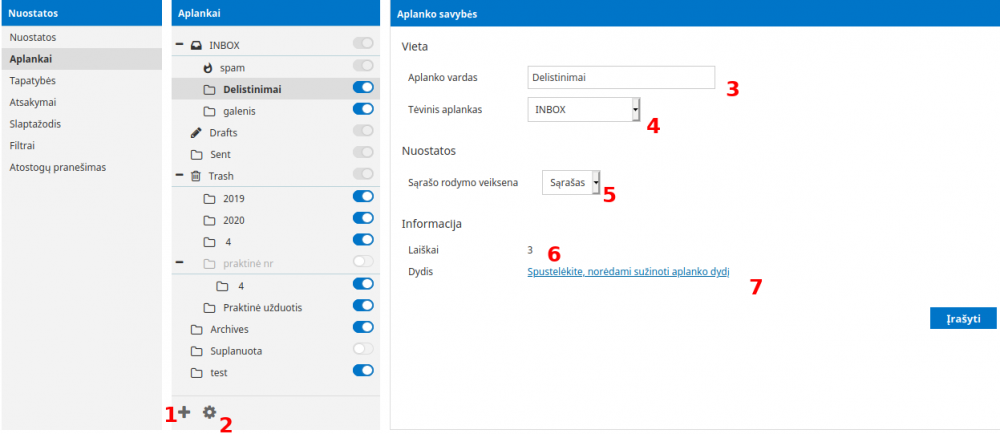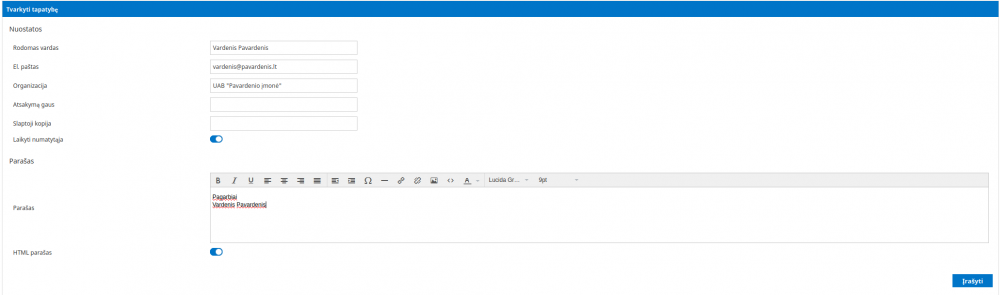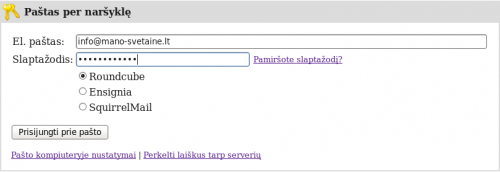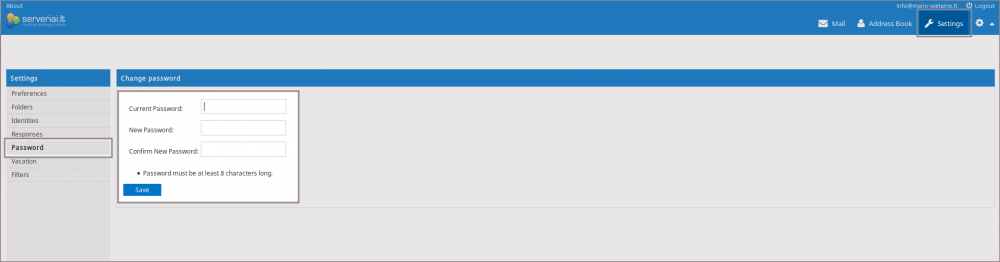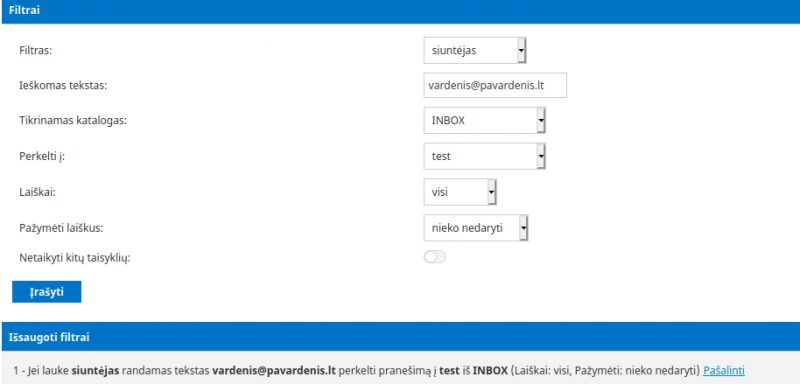Nuostatos
Turinys
Roundcube pašto programos nustatymus galite rasti, dešinėje pusėje pasirinkus nuorodą "Nuostatos"
Nuostatos
Naudotojo sąsaja
- Kalba - galite pasirinkti Roundcube kalbą;
- Laiko juosta - galite pasirinkti kokia laiko juosta bus rodomi gauti ir išsiųsti laiškai;
- Laiko formatas - galite pasirinkti kokiu formatu bus rodomas laiškų laikas;
- Datos formatas - galite pasirinkti kokiu formatu bus rodoma laiškų data;
- Dailios datos - Jei parinktas šis pasirinkimas, šiandienai artimos datos bus nurodomos kaip "šiandien", "vakar" ir pan.;
- Rodyti kitą sąrašo įrašą ištrinus/perkėlus - jei šis pasirinkimas įjungtas, tuomet ištrynus ar perkėlus laišką, laiškų skaitymo lange bus atvaizduojamas sekantis laiškas;
- Atnaujinti (patikrinti, ar nėra naujų laiškų ir pan.) - gaite pasirinkti, kas kiek laiko Roundcube programa patikrina ar negavote naujų laiškų;
- Grafinis apvalkalas -galite pasirinkti vieną iš Roudcube išvaizdų;
- Iškylančiuosius langus traktuoti kaip įprastus - jei šis pažymėtas šis pasirinkimas, tuomet iššokantys langai bus atidaromi naujame naršyklės skirtuke (angl. tab'e);
- Užregistruoti svetainę kaip dirbančią su „mailto:“ saitais - galite pasirinkti, kad paspaudus ant aktyvaus el pašto. adreso, būtų iš karto atidaroma Roundcube programa rašyti laiškui.
Pašto dėžutės rodymas
- Išdėstymas - galite pakeisti kaip atvaizduojamas pagrindinis Rouncube langas;
- Pažymėti laiškus kaip skaitytus - galite pasirinkti, kaip greitai laiškas pažymimas kaip "Perskaitytas";
- Gavus prašymą patvirtinti, jog laiškas perskaitytas - galite pasirinkti, kaip Roundcube turi elgtis, jei laiško siuntėjas, siunčiant laišką pažymi, jog nori gauti pranešimą, kai laiškas bus perskaitytas.
- Išskleisti gijas - galite pasirinkti kaip atvaizduoti laiškus, kai susirašinėjimas vyksta atsakant į tą patį laišką;
- Eilučių skaičius puslapyje - kiek laiškų atvaizduoti puslapyje (daugiausiai galima pasirinkti 200);
- Naujas laiškas - galite pasirinkti, kad apie naujus laiškus būtų pranešama garsiniu signalu ar iššokančiu pranešimu.
Laiškų rodymas
- Atidaryti pranešimą naujame lange - kai šis pasirinkimas pažymėtas, du kart spustelėjus ant žinutės, žinutė bus atidaryta naujame lange, o ne perkelta į kitą skirtuką (angl. tab);
- Rodyti HTML - pasirinkti ar laiškai bus atvaizduojami, taip kaip numate siuntėjas. Išjungus šį pasirinkimą, laiškuose bus atvaizduojamas tik tekstas (be paveikslėlių, skirtingų šriftų ir pan.);
- Leisti nuotolinius išteklius (paveikslėlius, stilius) - galima pasirinkti ar laiškuose atvaizduoti paveikslėlius, kai jie pateikiami iš išorinių serverių. Šį būdą, taip patikrinant ar siunčiami laiškai yra skaitomi, dažnai naudoja nepageidaujamų laiškų siuntėjai;
- Rodyti pridėtus paveikslėlius žemiau laiško - aktyvavus šį pasirinkimą, prie laiško prisegti paveikslėliai bus atvaizduojami žemiau laiške esančio teksto.
- Numatytoji koduotė - galite pasirinkti laiško koduotę.
Laiškų rašymas
- Rašyti naujame lange - kai šis pasirinkimas aktyvuotas, naujo laiško rašymaa atsidarys naujame lange, o ne naujame skirtuke;
- Laiškus kurti HTML formatu - kai šis pasirinkimas įjungtas, laišką galima papildomai formatuoti, pridedant paveikslėlių, keičiant šriftą, teksto spalvas ir panašiai;
- Automatiškai įrašyti juodraščius - galima pasirinkti kaip dažnai laišką įrašyti į juodraštį.
- Atsakymus talpinti į tą patį aplanką, kuriame yra pirminis laiškas - kai pažymėtas šis pasirinkimas išsiunčiamas laiškas bus patalpinimas į tą patį katalogą, kur yra pirminis laiškas, vietoj to, kad būtų perkeltas į "Sent" (Išsiųstų laiškų) katalogą;
- Kuriant atsakymą - galite pasirinkti, kurioje vietoje bus rodomas cituojamas tekstas, kai siųsite atsakymą į laišką.
- Laiškų persiuntimo būdas - galite pasirinkti kaip bus persiunčiamas laiškas (Forward funkcija);
- Numatytasis HTML laiškų šriftas - galite pasirinkite standartinį šriftą, rašant HTML laiškus;
- Parašo nuostatos - galite pasirinkti, kaip bus atvaizduojamas parašas laiškuose;
Adresų knyga
- Numatytoji adresų knyga - galite pasirinkti kur, pagal nutylėjimą bus išsaugomi nauji adresų knygos įrašai;
- Rodyti adresatus kaip - galite pasirinkti kokie duomenys apie adresatą bus rodomi adresų knygoje;
- Stulpelis rikiavimui - pasirinkite pagal ką bus rikiuojami adresatai adresų knygoje;
- Eilučių skaičius puslapyje - galite įrašyti kiek adresatų matysis viename puslapyje;
- Užbaigiant adresus, praleisti antrinius
- Naudoti adresus iš laiškų - galima pasirinkti ar automatiškai į adresų knygą surinkti adresus iš gaunamų laiškų;
- Automatiniam adresų užbaigimui naudoti adresus iš laiškų - galima pasirinkti ar rašant adresatą, būtų pateikiami pasiūlymai iš automatiškai surinktų adresatų.
Specialieji aplankai
Šioje skiltyje galima pakeisti, kuriame kataloge bus saugomi 4 specialių rūšių laiškai:
- Juodraščiai
- Išsiųsti laiškai
- Brukalai
- Šiukšlinė
Ši skiltis gali būti naudinga, tarkim tokiais atvejais, jei paštą tikrinate ir kitame įrenginyje, pavyzdžiui telefono programėlėje. Kartais jos išsiųstuosius laiškus deda į atskirą katalogą. Taigi čia galima pakeisti, kad per Roundcube išsiųsti laiškai, būtų saugomi tame pačiame kataloge kap ir per telefono programėlę išsiųsti laiškai.
- Rodyti tikrus specialiųjų aplankų vardus - jei šis pasirinkimas pažymėtas, tuomet specialiai aplankai bus angliški. Jei pasirinkimas išjungtas, tuomet specialieji aplankai bus atvaizduojami tokia kalba, kokia naudojama Roundcube programa. Tarkime, vietoj katalogo "SPAM", matysite katalogą "Brukalas".
Šoninė juosta
- Čia galite išjungti arba įjungti dešinėje pusėje matomus valdiklius - Paskutinio prisijungimo laiką, Orų prognozę ir kalendorių, bei pakeisti jų eiliškumo tvarką.
Serverio nuostatos
- Pažymėti laišką kaip skaitytą prieš šalinant - kai šis pasirinkimas įjungtas, neperskaitytos žinutės pažyminos kaip perskaitytos, kai jos yra ištrinamos;
- Nerodyti pašalintų laiškų - Kai laiškai ištrinami, jie gali būti perkelti į šiukšlinę ne iš karto, bet po kurio laiko. Tad šis pasirinkimas leidžia, kad laiškai, kurie pažymėti ištrynimui, dar kurį laiką būtų atvaizduojami gautųjų laiškų kataloge;
- Pašalinti Brukalo aplanke esančius laiškus - Šis pasirinkimas leidžia laiškus esančius brukalų kataloge ištrint iš karto (neperkeliant laiškų į šiukšlinę);
- Išvalyti Šiukšlinę atsijungiant - šis pasirinkimas leidžia, atsijungiant nuo Roundcube išvalyti Šiukšlinės katalogą.
- Suglaudinti gautųjų laiškų aplanką atsijungiant - šis pasirinkimas, pašalins laiškus, kurie pažymėti ištrynimui, į šiukšlinę, atsijungiant nuo Roundcube.
Orai
- Čia galite pakeisti "Orų" valdiklio nustatymus.
Kalendorius
- Čia galima pakeisti "Kalendoriaus" nustatymus
Fonas
- Čia galima pakeisti Roundcube lango išvaizdą.
Aplankai
Skiltyje aplankai galite valdyti savo laiškų aplankus (katalogus). Čia galite atlikti tokius veiksmus:
- Sukurti naują aplanką, nuspaudžiant pliuso simbolį (ekrano nuotraukoje pažymėta skaičiumi 1);
- Ištrinti arba Ištuštinti (pašalinti laiškus iš aplanko) pasirenkent sraigto simbolį (2);
- Norint, kad sukurtas aplankas nesimatytų prie visų jūsų pašto dėžutės aplankų - nuspauskite slankiklio simbolį prie norimo aplanko;
- Galite pakeisti aplanko pavadinimą (3);
- Galite pakeisti tėvinį aplanką (4);
- Galite pakeisti laiškų atvaizdavime norimame kataloge į sarašą (kai tiesiog matomi visi laiškai) arba gijas (kai vieno susirašinėjimo laiškai išdėliojami vienas po kito) (5);
- Galite matyti kiek laiškų yra aplanke (6):
- Galite sužinoti kiek laiškai užima vietos (7).
Tapatybės
Šioje skiltyje galima valdyti kokią informaciją apie laiškų siuntėją (t.y. jus) matys laiško gavėjas.
- Rodomas vardas - čia nurodoma kokį siuntėjo vardą matys laiško gavėjas;
- El. paštas - Čia galima nurodyti, kad siuntėjas matytų kitą el. pašto adresą, nei iš kurio laiškas siunčiamas. Tačiau atkreipkite dėmesį, kad nurodžius kitą pašto adresą, nei jūsų tikrasis el. paštas, daug sistemų gali Jūsų laiško nepriimti.
- Organizacija - Kai kurios pašto programos, gali atvaizduoti laiško siuntėjo įmonę/organizaciją. tad čia galite ją nurodyti;
- Atsakymą gaus - jei norite, kad gavėjui atsakant į laišką, jį gautų kitas gavėjas. Čia galite jį nurodyti;
- Slaptoji kopija - jei norite, kad siunčiant laišką, jis būtų papildomai išsiųstas ir kažkuriam kitam gavėjui, čia galite jį nurodyti;
- Parašas - čia galite sukurti laiško parašą. Kiek daugiau informacijos kaip tai atliekama rasite paspaudus ant šios nuorodos.
Atsakymai
Čia galite sukurti Atsakymus (šablonus) t.y. dažniau naudojamas frazes, kurias galite įterpti rašant laišką. Kaip atlikti šį įterpimą rasite paspaudus ant šios nuorodos.
Slaptažodis
Čia galite pakeisti prisijungimo prie pašto dėžutės slaptažodį. Kaip atlikti pakeitimus:
Slaptažodžio keitimas per Roundcube prisijungus kompiuteryje
|
1. Apsilankykite pašto skaitymo per naršyklę puslapyje adresu:
|
Slaptažodžio keitimas per Roundcube prisijungus mobiliajame telefone
|
1. Apsilankykite pašto skaitymo per naršyklę puslapyje adresu savo mobiliajame telefone: 2. Prisijunkite prie savo pašto dėžutės (taškelis žymimas prie Roundcube): 3. Atidarykite nustatymų menių pasirinkę trijų brūkšnelių simbolį: 4. Pasirinkite “Nuostatos” (Settings): 5. Paspauskite ant meniu išskleidimo simbolio sekcijos skliltyje: 6. Pasirinkite skiltį “Slaptažodis” (Password): 7. Įrašykite dabartinį slaptažodį ir du kartus naują norimą naudoti slaptažodį ir spauskite "Įrašyti" (Save): |
Filtrai
Ši skiltis leidžia sukurti norimas laiškų filtravimo taisykles, pagal kurias laiškai gali būti išskirstyti į kitus katalogus. Pavyzdyje pridėta filtravimo taisyklė, kuri laiškus iš siuntėjo vardenis@pavardenis.lt perkels į aplanką "test". Šias taisykles galima naudoti ne tik naujai gaunamiems laiškams, tačiau skirstyti ir seniau gautus laiškus.
Atostogų pranešimas
Šioje skiltyje galite sukurti atostogų pranešimą. Kiek išsamesnę informaciją apie atostogų pranešimų sukūrimą rasite paspaudus ant šio nuorodos.